Kā lietot Chrome attālo darbvirsmu operētājsistēmai Android
Android ierīces ir visur, un, ja jums tāda pieder, kāpēc gan neizmantojat to datora tālvadībai? Tieši tam Google piedāvā savu lietotni. To var izmantot šādi.
Chrome attālā darbvirsma operētājsistēmai Android
Sākumā instalējiet lietotni Chrome attālā darbvirsma savā Android ierīcē no Google Play veikala, šeit, šeit.
Pēc instalēšanas datorā aktivizējiet pārlūku Chrome un no interneta veikala instalējiet pārlūka Chrome attālā darbvirsma darbību.

Kad viss ir instalēts, palaidiet lietotni datorā. Jūs to atradīsit savā Chrome Apps palaidējā. Plašāku informāciju par Chrome Apps darbību var atrast šajā rakstā.
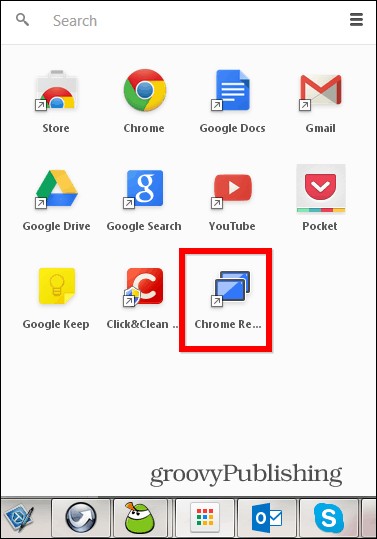
Pēc tam veiciet dažas darbības, kas vajadzīgas lietotnes autorizēšanai.
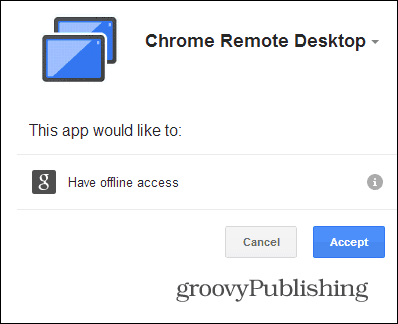
Nākamajā ekrānā jūs uzzināsit, ja jūs to nedarījātEs jau zinu, ka šo pakalpojumu varat izmantot arī attālinātas palīdzības sniegšanai, kas arī ir vienkāršs process. Jums vienkārši jāpiešķir otram lietotājam kods, kuru jūs saņemat no lietotnes, lai saņemtu palīdzību (vai otrādi - lai to sniegtu).
Bet jūs atrodaties šeit, lai piekļūtu savam datoram, tāpēc jums ir nepieciešama cita opcija. Tāpēc sadaļā Mani datori noklikšķiniet uz Sākt.
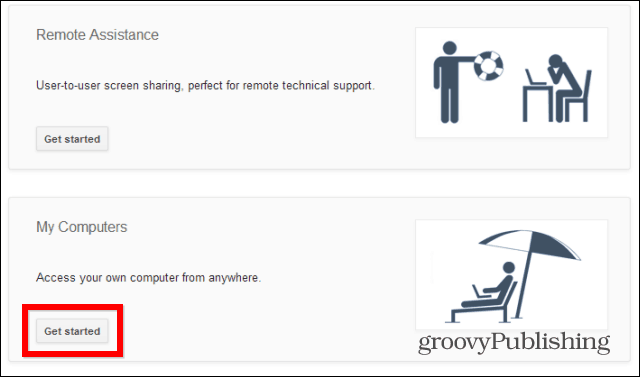
Pēc tam iespējojiet attālos savienojumus, kā parādīts zemāk.
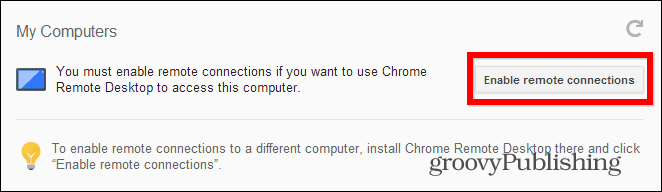
Nākamais solis ir vissvarīgākaisdrošības. Tā kā jūs nevēlaties, lai kādam, kam ir piekļuve jūsu Android ierīcei, arī automātiski būtu piekļuve jūsu datoram, jums ir jāiestata PIN kods (vismaz sešus ciparus garš). Nav PIN koda, nav piekļuves.
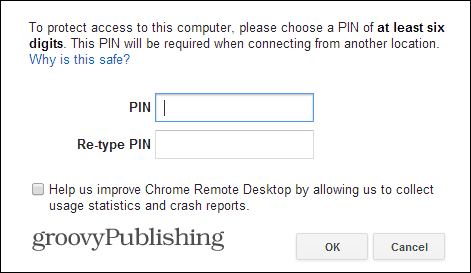
Kad esat to izdarījis un otro reizi apstiprinājis PIN, varat atgriezties savā Android ierīcē un sākt iepriekš instalēto attālās darbvirsmas lietotni. Jūsu dators, iespējams, jau ir parādīts.
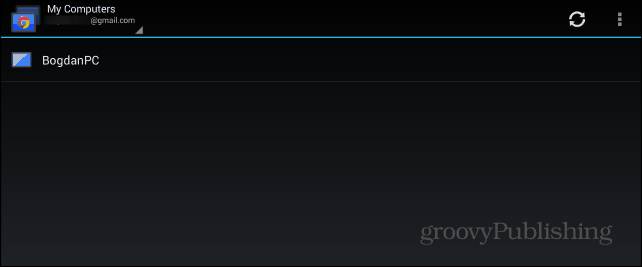
Jums tiks lūgts ievadīt PIN kodu. Ja esat pilnīgi pārliecināts, ka ierīces pazaudēšana nav iespējama, varat iestatīt lietotnei nepieprasīt PIN kodu, kad izveidojat savienojumu ar datoru no attiecīgās Android ierīces, bet es to neiesaku.
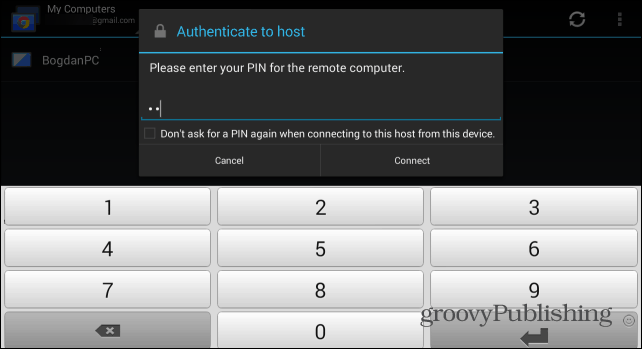
Tieši tā! Tagad jūs varat kontrolēt datoru reāllaikā, izmantojot savu Android ierīci. Kamēr tas ir ieslēgts un jums ir labs interneta savienojums, varat to izdarīt jebkur, kur atrodaties. Reizēm tas apstājas, bet tas nav darīšanas pārkāpējs. Tas ir labs risinājums attālinātai darbvirsmas vadībai, atrodoties ceļā, un tas ir arī bez maksas.
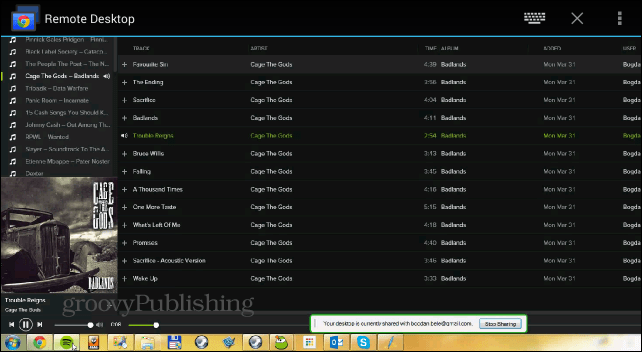
Vēl viena lieta. Jebkurā laikā varat pārtraukt darbvirsmas kopīgošanu, izmantojot pogu Pārtraukt kopīgošanu rīkjoslā, kas parādīsies datora ekrānā.
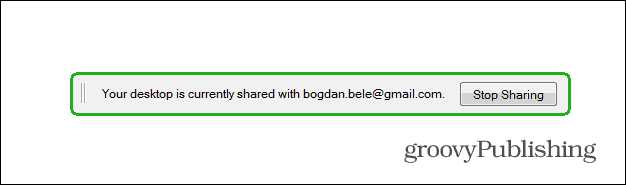










Atstājiet savu komentāru